Observação:
- Este tutorial requer acesso ao Oracle Cloud. Para se inscrever em uma conta gratuita, consulte Conceitos básicos do Oracle Cloud Infrastructure Free Tier.
- Ele usa valores de exemplo para credenciais, tenancy e compartimentos do Oracle Cloud Infrastructure. Ao concluir seu laboratório, substitua esses valores por valores específicos do seu ambiente de nuvem.
Usar o Assistente de Configuração do Oracle Exadata com o Oracle Exadata Database Service on Cloud@Customer
Introdução
Ao gerenciar um ambiente Exadata, é essencial ter uma visão clara e abrangente da configuração do seu sistema, esteja você planejando um upgrade, analisando os recursos do sistema e os requisitos ambientais ou simplesmente garantindo que as melhores práticas sejam seguidas. Para simplificar esse processo, a Oracle desenvolveu o Oracle Exadata Configuration Assistant (OECA).
OECA é um utilitário leve projetado para configurar e exibir informações detalhadas sobre sistemas Exadata, incluindo métricas de desempenho, recursos utilizáveis, requisitos de energia e detalhes da rede. Ele suporta uma variedade de ofertas do Exadata, como Oracle Exadata Database Machine, Oracle Exadata Database Service on Cloud@Customer e Oracle Zero Data Loss Recovery Appliance. É uma ferramenta valiosa para clientes e engenheiros da Oracle, auxiliando em avaliações de configuração, planejando atualizações e documentando o estado atual de um sistema.
Neste tutorial, vamos configurar um sistema X11M do Oracle Exadata Database Service on Cloud@Customer usando o OECA. Vamos percorrer as várias opções e recursos disponíveis na ferramenta enquanto explicamos cada um deles.
Objetivos
-
Instalar o OECA.
-
Configure o sistema Oracle Exadata Database Service on Cloud@Customer na OECA.
-
Trabalhar com configurações com vários racks.
-
Entenda a interface da OECA.
Tarefa 1: Instalar OECA
-
Faça download da OECA aqui: portal da Oracle.
-
Extraia e execute o arquivo executável, que iniciará o download de um arquivo
.zipcontendo os recursos necessários para executar o OECA. -
Quando o download estiver concluído, descompacte o arquivo e navegue até a pasta da Web.
-
Abra o arquivo
index.htmlusando o browser de sua escolha. Em seguida, você deverá ver a página conforme mostrado na imagem a seguir. Neste ponto, você está pronto para começar a configurar seu primeiro sistema Exadata.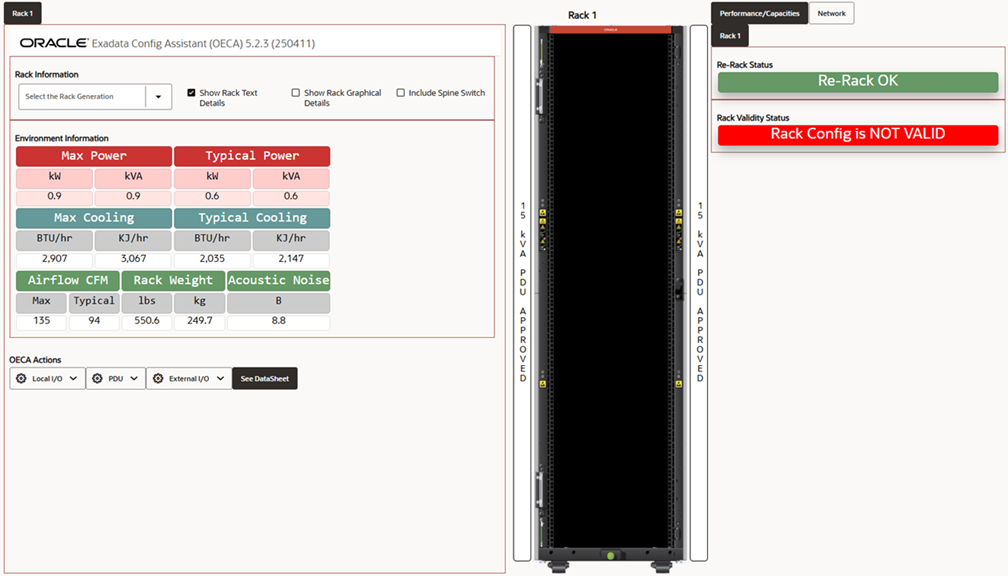
Tarefa 2: Configurar um Sistema Oracle Exadata Database Service on Cloud@Customer na OECA
Nesta tarefa, configuraremos um Oracle Exadata Database Service on Cloud@Customer X11M com dois nós de banco de dados e três servidores de armazenamento.
-
Selecione o sistema que deseja configurar no menu drop-down Informações de Rack.
-
Role para baixo até as opções do Oracle Exadata Database Service on Cloud@Customer na seção Cloud do menu drop-down.
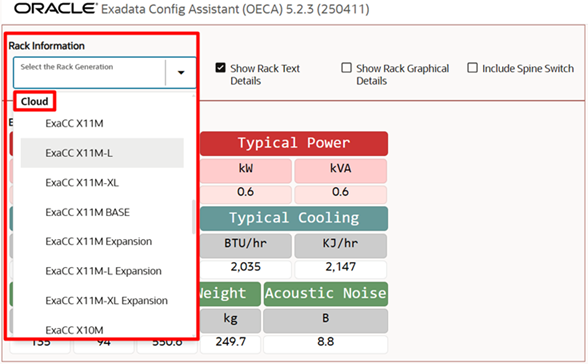
-
Selecione ExaCC X11M.
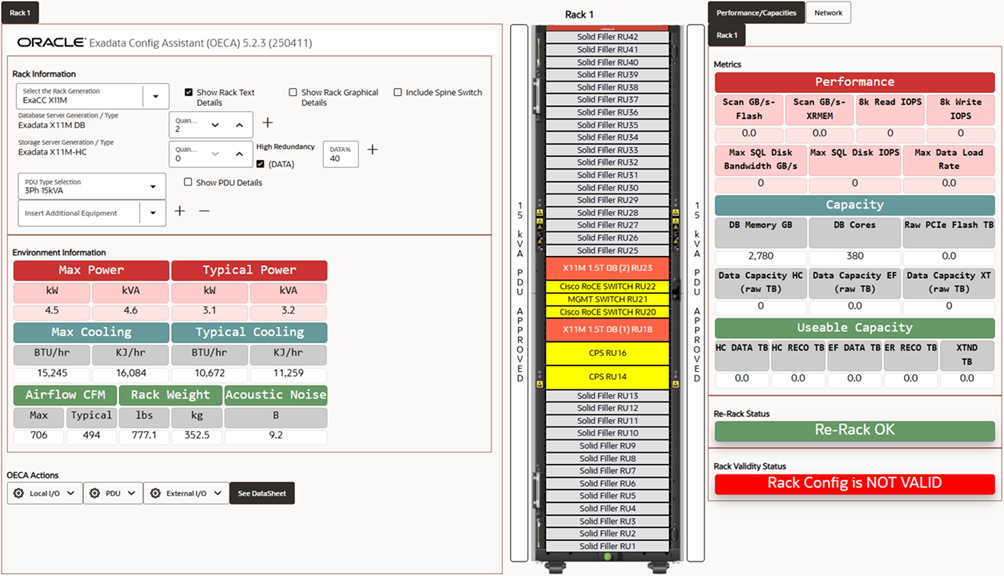
Isso preencherá automaticamente vários valores na tela. Por exemplo, a opção Geração/Tipo de Servidor de Banco de Dados será definida como 2, pois esse é o número mínimo de nós de banco de dados que podem ser configurados em um sistema Exadata. Você pode ajustar esse valor para corresponder à configuração desejada.
Observação: anote a seção Status de Validade da Rack. Inicialmente, ele exibirá a mensagem Rack Config NÃO é VÁLIDO. Isso ocorre porque a configuração mínima para este sistema requer dois nós de banco de dados e três servidores de armazenamento, mas, em nosso exemplo, nenhum servidor de armazenamento foi configurado ainda.
-
Selecione o número de Geração/Tipo de Servidor de Armazenamento necessário.
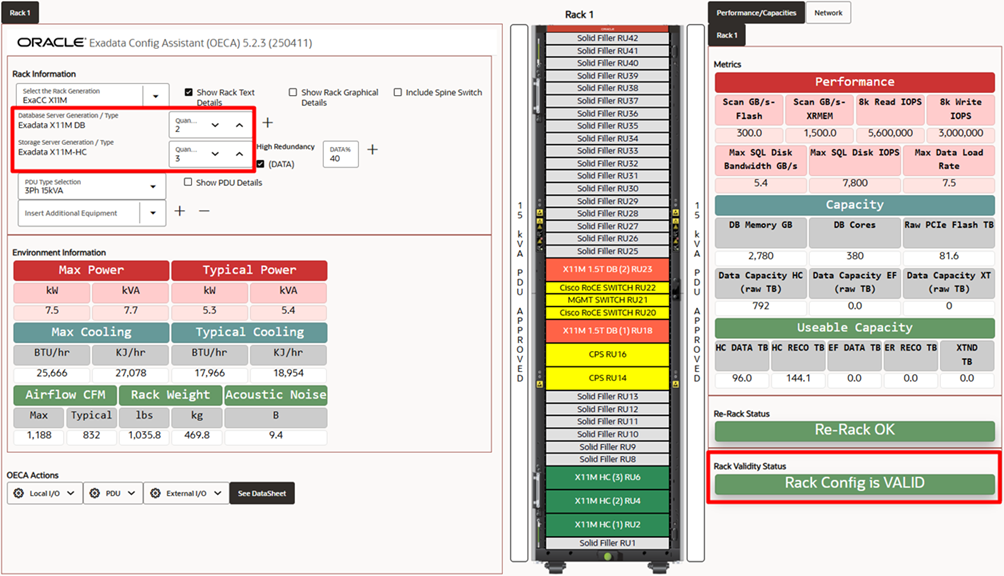
Altere o valor de Geração/Tipo de Servidor de Armazenamento para 3. Isso atualizará automaticamente o status para Rack Config is VALID. Você pode ajustar esse valor para corresponder à configuração desejada.
Agora configuramos com sucesso um sistema X11M do Oracle Exadata Database Service on Cloud@Customer na OECA. Os valores exibidos nas várias seções agora refletirão os recursos, as métricas e as informações ambientais associadas a este rack configurado.
Tarefa 3: Trabalhar com Configurações de Várias Racks
Se um único rack não for suficiente para acomodar todos os componentes necessários para executar suas cargas de trabalho, a OECA oferecerá a opção de ativar vários racks. O recurso de vários racks permite conectar vários racks do Exadata em um único sistema integrado, combinando e aproveitando de forma eficaz os recursos disponíveis em todos os racks.
O primeiro rack configurado em um ambiente com vários racks é conhecido como Rack Principal, que inclui os Servidores de Plano de Controle para conectividade do OCI. Todos os racks adicionais conectados ao rack principal são chamados de Racks de Expansão. Por padrão, cada rack de expansão inclui um servidor de armazenamento e requer que um mínimo de 4 servidores seja adicionado para que a configuração seja considerada válida. Isso significa que, no topo do servidor de armazenamento incluído, você precisa adicionar mais 3 servidores (servidores de armazenamento ou de banco de dados).
No Oracle Exadata Database Service on Cloud@Customer, você pode configurar até 6 racks em uma configuração com vários racks, incluindo o rack principal. Nesses 6 racks, o número máximo de servidores de banco de dados permitido é 32, enquanto o número máximo de servidores de armazenamento é 64.
Com isso em mente, vamos começar a configurar um sistema Oracle Exadata Database Service on Cloud@Customer com um rack de expansão na OECA.
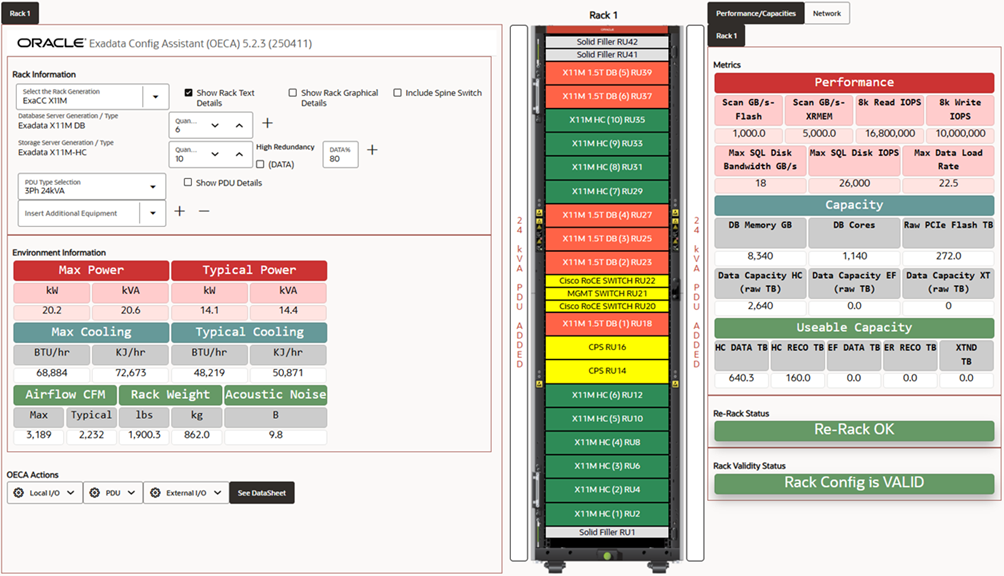
No exemplo de configuração acima, atingimos o número máximo de componentes permitidos para o rack principal (16 componentes no total—6 nós de banco de dados e 10 servidores de armazenamento nesse caso). Mas e se você precisar de mais recursos para sua implantação? Nesse caso, você precisará expandir com um segundo rack, que é onde o multi-racking entra em jogo.
Para ativar o rastreamento múltiplo, selecione Incluir Chave de Coluna na seção Informações da Faixa. Isso adicionará uma nova aba ao lado da guia Rack 1 no canto superior esquerdo da página, e um seletor de coluna será colocado automaticamente em RU1. O interruptor da coluna vertebral é um componente crítico em configurações de vários racks, pois facilita a interconexão entre racks, permitindo que eles funcionem como um único sistema unificado.
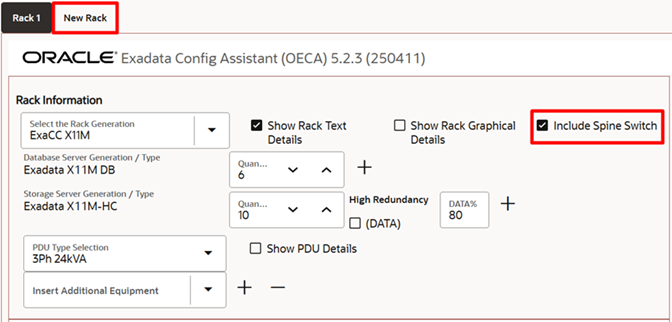
Clicar na guia Novo Rack acionará um alerta pop-up com a seguinte mensagem: Você deve validar cada configuração de rack individualmente e adicioná-la a vários racks. Multi-racking não verifica a validade da configuração. Esta mensagem indica que o rack que você configura nesta guia não será validado automaticamente, por isso é essencial seguir as diretrizes oficiais para racks de expansão durante a configuração. Para obter mais informações sobre os mínimos e máximos de rack do Oracle Exadata Database Service on Cloud@Customer, verifique a seção Expansão de Vários Rack na Visão Geral da Expansão de Armazenamento Elástico.
Depois de clicar em OK nesta mensagem de alerta, você notará que uma nova guia chamada Rack 2 foi criada. É aqui que vamos configurar o rack de expansão.
Comece selecionando a Geração de Rack em Nuvem na seção Informações de Rack. Lembre-se de que, para X11M, você só pode expandir usando componentes X11M. Além disso, certifique-se de que o tipo de servidor de banco de dados configurado no rack principal (Rack 1) corresponda ao rack de expansão, pois a mistura de tipos diferentes não é permitida. Os tipos de servidor de banco de dados são identificados como X11M, X11M-L e X11M-XL, cada um oferecendo uma quantidade diferente de memória por servidor de banco de dados. Para obter mais informações sobre tipos de servidor de banco de dados, consulte a Planilha de Dados X11M do Exadata Cloud@Customer.
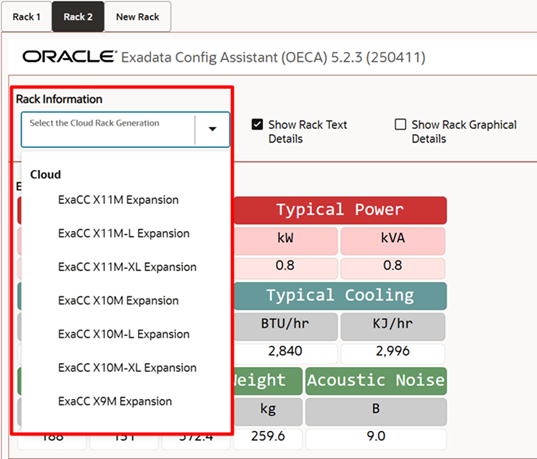
Em nosso exemplo, configuramos servidores de banco de dados padrão X11M no rack principal, portanto, selecione a opção ExaCC X11M Expansion. Você observará que um único servidor de armazenamento é imediatamente adicionado à configuração.
Para garantir que a configuração do rack de expansão seja válida, é necessário no mínimo 4 servidores (servidores de banco de dados ou de armazenamento), com um máximo de 18. Isso ocorre porque os racks de expansão não incluem Servidores de Plano de Controle. Adicione 3 ou mais servidores ao rack para corresponder à configuração desejada.
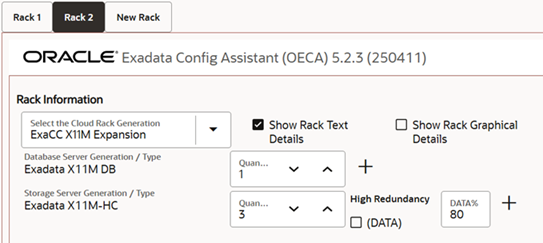
Agora você configurou com sucesso um sistema Oracle Exadata Database Service on Cloud@Customer com um rack de expansão.
A OECA permite que você visualize os recursos e as informações de ambiente desse sistema com vários racks por rack ou como uma visualização combinada. Para ver as informações combinadas, clique em Combinado localizado no canto superior direito da tela. Os valores exibidos nas diferentes seções da OECA serão atualizados automaticamente para refletir o total de recursos e informações de ambiente de ambos os racks. Para exibir informações individuais do rack, clique em Rack 1 ou Rack 2 ao lado do botão Combinado.
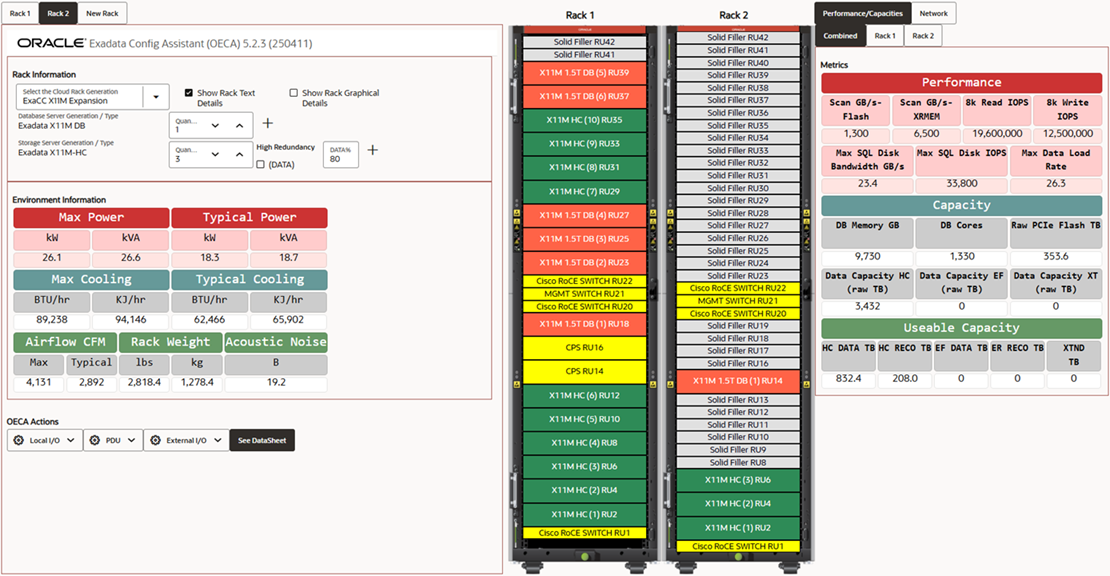
Observação: Não é necessário preencher completamente um rack antes de adicionar um rack de expansão. Em alguns casos, devido ao peso, potência ou outras limitações ou requisitos, você pode optar por deixar algumas RUs vazias. Basta configurar seu sistema conforme necessário, tendo em mente os requisitos mínimos para racks primários e de expansão. No entanto, é importante garantir que os racks primário e de expansão estejam fisicamente localizados em pegadas subsequentes dentro do data center, ou o mais próximo possível, devido a limitações de comprimento do cabo.
Na próxima seção, vamos percorrer as diferentes seções da OCDE e explicar seu propósito em detalhes.
Compreender a interface da OECA
Informações do Rack
A seção Informações da Pilha permite configurar o sistema selecionando os servidores de banco de dados e os servidores de armazenamento desejados, definindo o tipo de PDU, adicionando equipamento adicional e configurando a exibição gráfica do rack na tela.
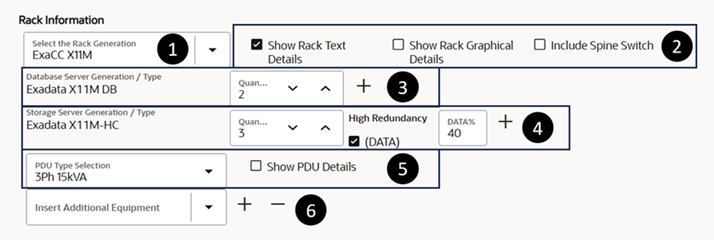
-
Selecionar a Geração de Rack: Selecione o tipo de sistema e geração que você deseja configurar. As opções disponíveis são agrupadas em quatro categorias: Duas Soquetes e Oito Soquetes Oracle Exadata Database Machines, ZDLRA (Oracle Zero Data Loss Recovery Appliance) e Nuvem para sistemas Oracle Exadata Database Service on Cloud@Customer.
-
Caixas de seleção para detalhes visuais e opções de vários racks:
- Mostrar Detalhes do Texto do Rack: Exibe informações textuais em cada Unidade de Rack (RU) do rack.
- Mostrar Detalhes Gráficos do Rack: Exibe imagens realistas dos componentes em cada RU do rack.
- Incluir Chave de Coluna: Selecione esta opção para configurações com vários racks. Uma guia Novo Rack aparecerá na parte superior da página ao lado da guia Rack 1 e um seletor de coluna será automaticamente colocado em RU1.
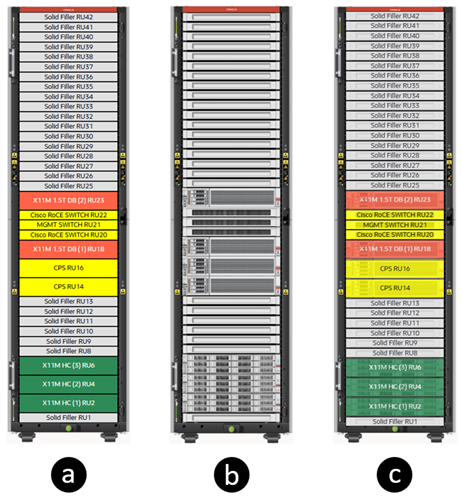
-
Geração/Tipo de Servidor de Banco de Dados: Especifica a quantidade de servidores de banco de dados incluídos na configuração. O número mínimo permitido é 2. O botão + ao lado da caixa Quantidade permite incluir outras gerações de servidores de banco de dados Exadata (aplicável apenas a gerações mais antigas do Exadata).
-
Geração/Tipo de Servidor de Armazenamento: Especifica a quantidade de servidores de armazenamento incluídos na configuração. O número mínimo permitido é 3. O botão + permite adicionar outras gerações de servidores de armazenamento Exadata (aplicável apenas a gerações mais antigas do Exadata). No caso de X11M, você pode clicar em + para selecionar outro tipo de servidor de armazenamento da mesma geração X11M (base ou alta capacidade).
- (DATA) caixa de seleção: Marque essa caixa quando os backups estiverem ativados no armazenamento local. Isso alocará automaticamente 40% do armazenamento utilizável para o grupo de discos DATA (exibido na caixa DATA% à direita) e 60% para RECO. Para obter mais informações sobre proporções de alocação de armazenamento, consulte Proporções de Alocação para grupos de discos DATA, RECO e SPARSE.
- DATA%: Configure manualmente o espaço alocado para o grupo de discos DATA. Quando a caixa de seleção (DATA) não estiver marcada, esse valor assumirá como padrão 80%. Para obter mais informações sobre proporções de alocação de armazenamento, consulte Proporções de Alocação para grupos de discos DATA, RECO e SPARSE.
Observação: Você pode configurar servidores de armazenamento de alta ou base (HC) em X11M, mas não é permitido misturar os dois tipos.
-
Seleção de Tipo de PDU: Selecione um Tipo de PDU com base na configuração do data center e na classificação de PDU. Dependendo da quantidade de servidores de banco de dados e armazenamento configurados no rack, algumas classificações de PDU podem ser restritas. As opções disponíveis incluem 3Ph 15kVA, 3Ph 24kVA, 1Ph 15kVA e 1Ph 22kVA.
- Caixa de seleção Mostrar Detalhes do PDU: Exibe detalhes gráficos no rack, como grupos de portas e tomadas de distribuição de energia para o PDU selecionado.
-
Inserir Equipamento Adicional: Configure qualquer equipamento extra a ser colocado dentro do rack, além dos servidores de banco de dados, servidores de armazenamento, switches de rede integrados do Oracle Exadata Database Service on Cloud@Customer e Servidores de Plano de Controle. Você precisará especificar o RU inicial e final deste equipamento, bem como o consumo de energia (watts) e peso (libras). Este equipamento adicional será automaticamente refletido no layout físico. Deixe esta seção em branco se nenhum equipamento extra estiver instalado.
Informações Ambientais
A seção Informações sobre o Ambiente fornece dados essenciais para garantir a operação confiável e eficiente do sistema. Exibe detalhes sobre energia, resfriamento, fluxo de ar, peso do rack e ruído para o rack configurado. Essas informações são atualizadas automaticamente sempre que uma alteração de configuração é feita.
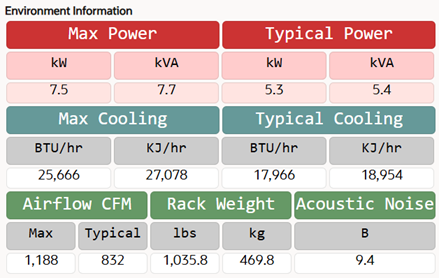
Ações OECA
A seção Ações da OECA fornece ferramentas para salvar, carregar, exportar e importar a configuração do seu rack. Ele também oferece informações adicionais sobre as PDUs e detalhes da planilha de dados.

-
Entrada/Saída Local: Permite salvar ou carregar a configuração na sessão do browser. Salvar a configuração atual permite retornar a ela durante a mesma sessão da OECA usando a opção Carregar.
-
PDU:
- Rebalanceamento: Uma janela suspensa será exibida com operações de rebalanceamento disponíveis. Dependendo do tipo de PDU selecionado, você poderá reequilibrar para menos chicotes (não disponível para PDUs 8Ph 15kVA) ou reequilibrar toda a energia. O reequilíbrio pode levar alguns minutos para ser concluído.
- Exibir Cabos: Fornece um mapeamento de cabeamento entre os componentes no rack e os diferentes grupos e pontos de PDU, incluindo o comprimento do cabo.
- Alarmes e Limites: Essa opção fica disponível quando você marca a caixa de seleção Mostrar Detalhes do PDU na seção Informações da Pilha. Exibe informações sobre configurações de limite de tensão para baixa e alta tensão para o tipo de PDU selecionado.
-
E/S Externa: Permite exportar a configuração atual para o arquivo
a.txtou importar uma existente do seu computador. -
Consulte DataSheet: Exibe as especificações ambientais, os regulamentos, as certificações e as métricas de desempenho do sistema em texto sem formatação. Abre em uma nova guia.
Desempenho/Capacidades
A seção Desempenho/Capacidades exibe os detalhes de desempenho e capacidade bruta/utilizável do rack configurado. Esses valores são atualizados automaticamente à medida que você adiciona ou remove componentes do rack ou altera a taxa de alocação de armazenamento, permitindo que você avalie rapidamente o desempenho e as capacidades de recursos que ele fornecerá.
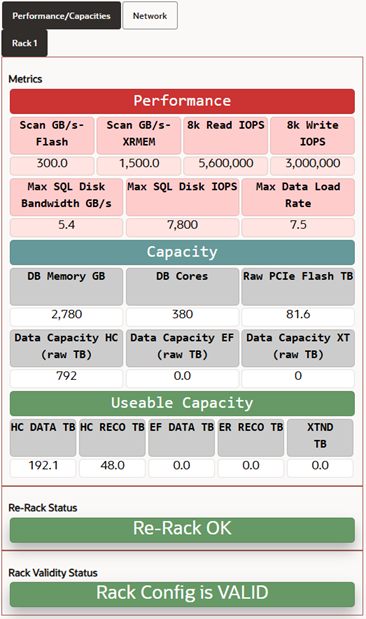
A imagem acima também inclui duas seções adicionais:
- Status de Novo Rack: Indica se a configuração atual do rack do Exadata atende aos requisitos de equilíbrio e estabilidade para transporte, instalação ou recolocação segura. Se muito peso é carregado nas US superiores, o rack torna-se top-pesado, aumentando o risco de inclinação. Nesses casos, a mensagem Re-Rack NOT OK aparecerá em vermelho. Certifique-se de que a distribuição de peso no rack configurado seja apropriada e validada pela mensagem Recolocar OK.
- Status de Validade do Rack: Verifica a validade da configuração do rack. Se a configuração for válida, a mensagem Rack Config is VALID será exibida em verde. Caso contrário, a mensagem Rack Config NÃO é VÁLIDO será mostrada em vermelho. Para o Oracle Exadata Database Service on Cloud@Customer, uma configuração válida requer pelo menos dois nós de banco de dados e três servidores de armazenamento.
Rede
A seção Rede é exibida quando você seleciona a guia Rede no canto superior direito da tela. Ele fornece uma representação gráfica das portas usadas para conectar os vários componentes no rack ao switch de Gerenciamento e aos switches RoCE. As portas usadas são atualizadas automaticamente à medida que os componentes são adicionados ou removidos do rack.
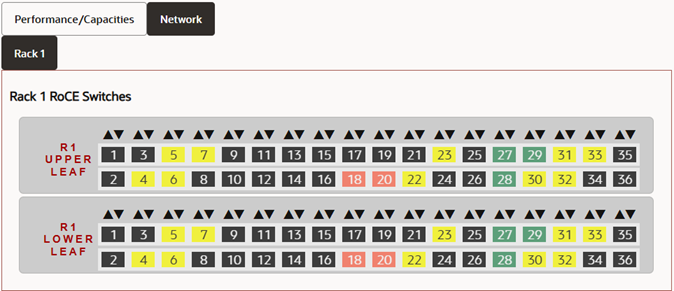

Resumo
O Oracle Exadata Configuration Assistant (OECA) é uma ferramenta avançada e fácil de usar projetada para simplificar a configuração e o gerenciamento de racks Exadata. Com a OECA, os usuários podem lidar com energia, refrigeração, conexões de rede, recursos e métricas de desempenho com eficiência, além de garantir a estabilidade do rack e a validade da configuração.
A OECA facilita salvar, carregar, exportar e importar configurações. As atualizações em tempo real permitem que os usuários vejam o impacto das alterações à medida que novos componentes e racks são adicionados ou removidos. A OECA é igualmente valiosa se você estiver gerenciando sistemas Exadata on-premises, Recovery Appliances ou ambientes Exadata Cloud@Customer. Ele fornece os insights necessários para otimizar o desempenho e manter a integridade da configuração.
Links Relacionados
Confirmações
- Autores - Silvia Figueroa Ardila (Especialista em Exadata Cloud@Customer), Zsolt Szokol (Especialista em Exadata Cloud@Customer)
Mais Recursos de Aprendizagem
Explore outros laboratórios em docs.oracle.com/learn ou acesse mais conteúdo de aprendizado gratuito no canal do Oracle Learning YouTube. Além disso, acesse education.oracle.com/learning-explorer para se tornar um Oracle Learning Explorer.
Para obter a documentação do produto, visite o Oracle Help Center.
Use Oracle Exadata Configuration Assistant with Oracle Exadata Database Service on Cloud@Customer
G35290-02
Copyright ©2025, Oracle and/or its affiliates.